
发布时间:2019-07-22 10: 13: 39
如今发展最快的一个东西就是互联网。互联网有很多的优点,带给了大家非常多的便利。但是利用互联网进行工作学习娱乐,就难免会在设备上留下一些痕迹以及垃圾。这些垃圾会损害设备,缩短设备的使用寿命。如果长期不进行清理的话,设备还会有卡顿。
我们的这款CCleaner软件就是专门清理电脑垃圾的,而且这个软件相对于其他的软件来说,优点真的数不过来。
不要以为这么好用的软件安装非常的麻烦。这个软件的安装也是非常便捷的。只要在网站上搜索CCleaner然后下载就可以了。
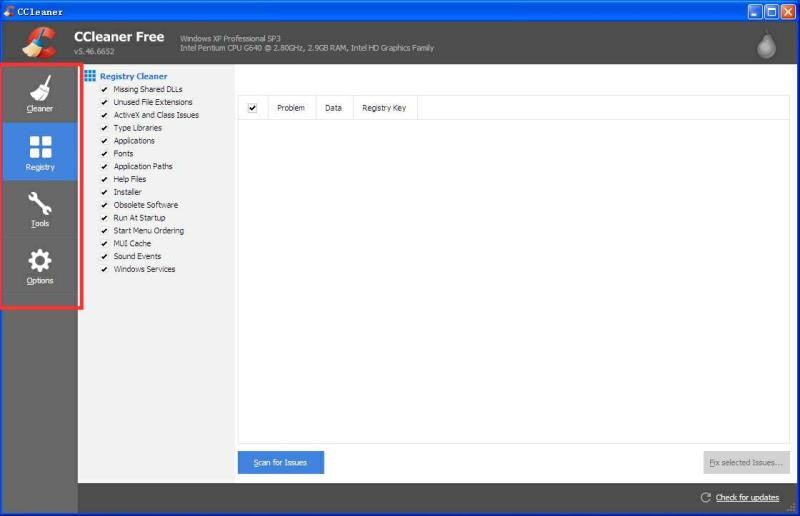
图1 CCleaner的英文版工具界面
接下来大家就可以使用这个软件进行自己电脑的清理工作了。这个软件的页面是非常简单的。可以说,下载完之后就可以上手操作了。而且CCleaner的下载时间只需要不到5秒钟。
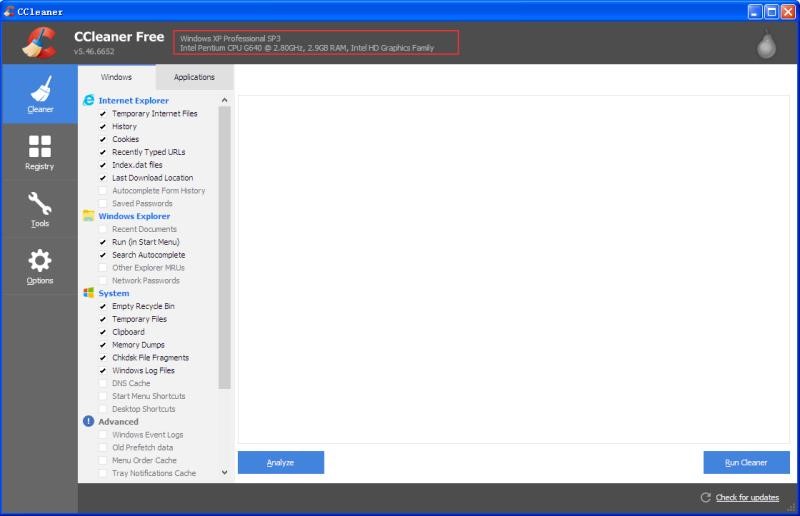
图2 CCleaner英文版清理界面
但是这个软件下载下来要干的第一件事不是弄懂软件的内容,而是要把语言先设置成我们能看懂的,因为是英文版的软件,有些专业性的词汇我们看不懂,所以我们需要找到语言设置,就像下图这样操作,就可以得到一个汉语的清理软件了。
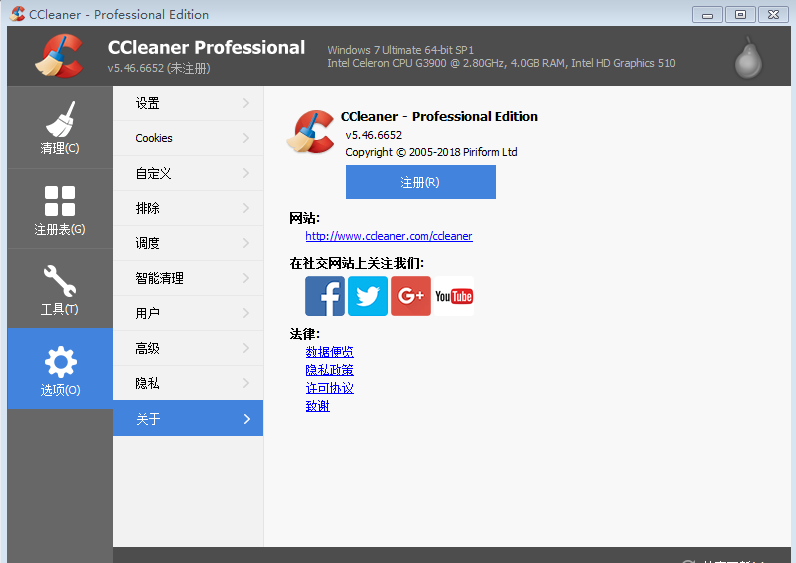
图3 CCleaner的中文版选项界面
我们用这个软件具体可以做些什么呢?CCleaner可以通过删除有关使用它们访问的文件和文件夹的信息,保护许多Windows应用程序的隐私。通过安全擦除可用磁盘空间来删除已删除的文档痕迹。
我们具体的来讲解一下CCleaner中的文件查找器功能这个功能是什么呢?我们在使用设备进行工作的时候,我们可能会保存很多相同的文档、照片、以及视频。这些存在好几遍的东西根本就没有用处,而且占用了非常多的磁盘空间。而CCleaner中的文件查找器就可以根据文件名、大小还有修改日期找到这些文件,然后删除。
具体操作就是这样:
在CCleaner中,单击“工具”按钮,然后单击“重复文件查找”
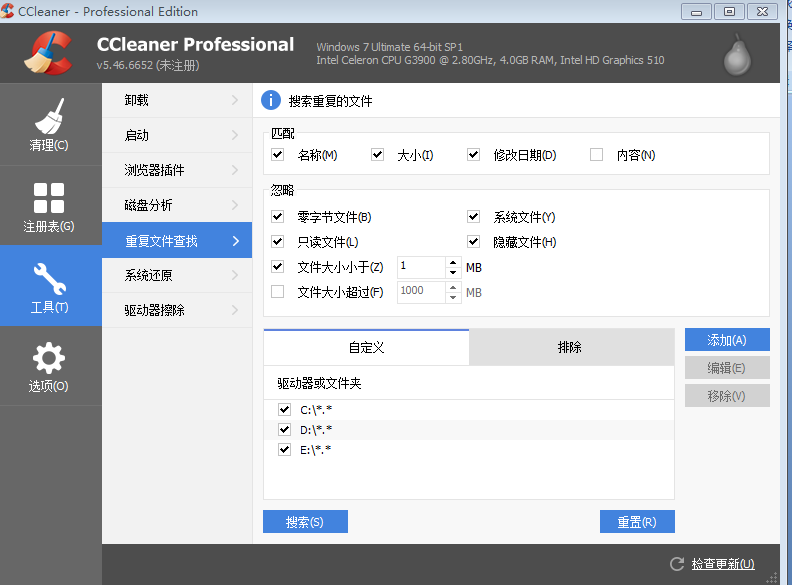
图4 CCleaner的“工具”按钮
接着找到并且单击“搜索”按钮,这样就可以找到重复项了,找到之后你就可以选择和删除你认为不需要的文件。
CCleaner大大的提高了电脑上垃圾清理的速度以及干净程度。而且,这款软件是一款非常简单的软件,下载即用,比其他的清理软件更专业,更有效。想要了解更多关于Ccleaner清理操作内容,请参考:这样操作清理系统,电脑运行更流畅!
这样的一个软件,有谁能不爱呢?
展开阅读全文
︾